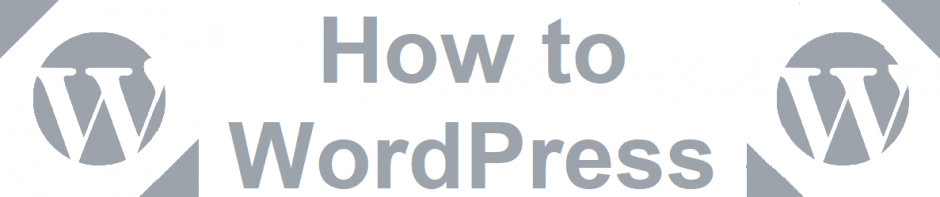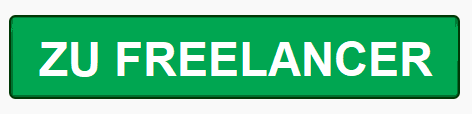Gerade die nicht so Blog affinen Leser, haben das ein oder andere Problem, sich auf Blogs zurechtzufinden. Was aber durchaus verständlich ist, wenn man sich die Navigationsstrukturen ansieht, die andere Webseiten anbieten.
Aus diesem Grunde denke ich, man sollten alles tun, um die Nutzerfreundlichkeit seines Blogs zu erhöhen und es so seinen Lesern zu erleichtern, sich durch die Beiträge zu stöbern und so die Verweildauer zu erhöhen.
Gerade wenn ich mein eigenes Surfverhalten auf Blogs analysiere, dann habe ich mich schon hin und wieder geärgert, dass ich mich durch x Seiten z. B. eines Kategorie Archives wühlen musste, um zu sehen, ob noch ein Beitrag zu der Thematik, die mich interessiert, vorhanden ist. Nicht selten wechselte ich auf die Sitemap, um mir einen besseren thematischen Überblick zu verschaffen.
Sicher könnte ich auch die Suchen Funktion verwenden, aber nicht wenige Blogs zeigen grundsätzlich ihre gesamten Beiträge an, so dass man sich oft “meilenweit” nach unten hangeln muss und dann auch nur einen Überblick über ein paar Beiträge hat, bevor man zur nächsten Seite wechseln muss. Und wenn es mich schon hin und wieder nervt, was empfinden dann Leser, die nicht so Blog affin sind wie ich?
Sidebar für Tags einrichten
Da ich mich in den Kategoriearchiven für die Anzeige der populärsten Beiträge pro Kategorie entschieden habe, wollte ich für das Tag Archiv eine andere Lösung. Und da ich weitaus mehr Tags verwende als Kategorien, bot sich hier die Anzeige mehrerer Beiträge des jeweiligen Tags an, damit die Leser sich nicht umständlich durch das Tag Archiv durchblättern müssen.
Weiter wollte ich die Sidebar selbst im Tag Archiv noch ein bißchen anders gestalten, mehr auf die Tags selbst ausrichten. Wenn jemand die Tagcloud nutzt, dann wird er auch Interesse an einer spezielleren Navigation haben.
Die Einrichtung einer eigenen Sidebar für das Tag Archiv ist recht einfach. Dazu braucht es im Template die Date tag.php. Sollte diese Datei in deinem Template nicht existieren, dann erstelle einfach eine Kopie der archive.php, benenne sie in tag.php und füge deine entsprechenden Änderungen ein. In diesem Fall kannst du z. B. auch die gesamten Abfragen und Anzeigen für das Kategorie Archiv, die Datums Archive etc. in der tag.php löschen.
Dann erstellst du eine Kopie deiner sidebar.php und nennst sie sidebar-tag.php. In der tag.php findest du den Aufruf der Sidebar mit dem Code <?php get_sidebar(); ?>. Diesen änderst du entsprechend um in <?php get_sidebar(‚tag‘); ?>. Beides hochladen und schon hat dein Tag Archiv eine eigene Sidebar, die du nun entsprechend anpassen kannst.
Das funktioniert natürlich nicht mehr über die Widgets im Admin Bereich, sondern muss manuell in der sidebar-tag.php geschehen.
Projekteplattform: Freelancer  | Kernbereiche: 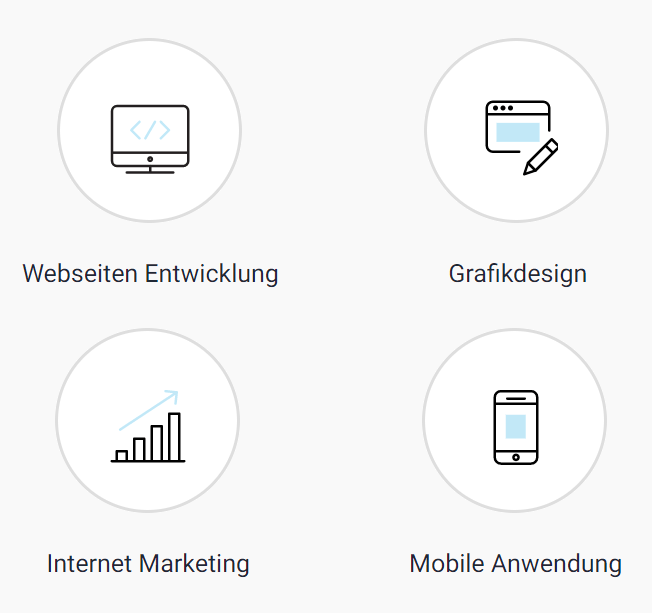 |
|
Anzeigen der Beiträge eines Tags in der Tag-Sidebar
Für die Anzeige der Beiträge eines Tags in der Tag-Sidebar habe ich länger gesucht, etwas rumgebastelt und herausgekommen ist dabei eine Lösung mit einem kleinen Workaround, weil das mit nur einer Abfrage für alles irgendwie nur für Tags richtig funktioniert, die keine Umlaute (ä ö ü) im Tag Namen enthalten. Folgende Schritte sind dafür notwendig:
- Ausschließen der Tags für die die Anzeige nicht mit der Standardabfrage funktioniert
- Standardabfrage und Anzeige der jeweiligen Beiträge
- Einen neuen Bereich starten für die Tags, die oben nicht enthalten sind
- Abfrage und Anzeige der jeweiligen Beiträge
Der Code für die ersten beiden Punkte sieht wie folgt aus:
1 2 3 4 5 6 7 8 9 10 11 12 13 14 15 | <?php if (!is_tag(array('tag1name', 'tag2name', 'tag3name') )) { ?> <div class="widget-header">Tag <?php single_tag_title() ?></div> <div class="widget"> <ul> <?php $current_tag = single_tag_title("", false); query_posts(array( 'showposts'=> 30, 'tag_slug__and'=>array($current_tag), ) ); while (have_posts()) : the_post(); ?> <li><a href="<?php the_permalink() ?>" title="<?php the_title(); ?>"><?php the_title(); ?></a></li> <?php endwhile; ?> </ul> </div> <?php } ?> |
Um erst einmal auszutesten, für welche Tags das nicht funktioniert und deren Name dann in das Ausschluß-Array eingeben zu können, lässt du einfach die erste und die letzte Zeile des Codes weg (einfach nach dem <?php zwei // eingeben).
In der 7ten Zeile kannst du übrigens die Zahl 30 ersetzen mit der Anzahl der Beiträge, die du ausgeben möchtest. Die Tags bei denen diese Abfrage nicht funktioniert notierst du dir und gibst sie anschließend in die wieder aktivierte erste Zeile ein (z. B. (!is_tag(array(‚koerperpflege‘, ‚koerperschmuck‘) )))
Übrigens die beiden div class mit den zugehörigen /div sind nur Beispiele, das ist je nach Template und Programmierung unterschiedlich.
Für Punkt 3 und 4 ist dann folgender Code notwendig (der Einfachheit halber als Beispiel die beiden Tags Körperpflege und Körperschmuck):
1 2 3 4 5 6 7 8 9 10 11 12 13 14 | <?php if (is_tag(array('koerperpflege', 'koerperschmuck') )) { ?> <div class="widget-header">Tag <?php single_tag_title() ?></div> <div class="widget"> <ul> <?php if (is_tag('koerperpflege')) {; query_posts('tag=koerperpflege&showposts=30'); } ?> <?php if (is_tag('koerperschmuck')) {; query_posts('tag=koerperschmuck&showposts=30'); } ?> <?php while (have_posts()) : the_post(); ?> <li><a href="<?php the_permalink() ?>" title=">?php the_title(); ?>"><?php the_title(); ?></a></li> <?php endwhile; ?> </ul> </div> <?php } ?> |
Leider müssen diese Tags alle manuell eingegeben und abfragt werden. Für weitere Tags immer in der ersten Zeile bei beiden Codeschnipseln den Tag eintragen und dann entsprechend eine eigene Abfrage im zweiten Code erstellen:
1 2 | <?php if (is_tag('tagname')) {; query_posts('tag=tagname&showposts=30'); } ?> |
Falls jemand eine Lösung weiß oder findet, wie die erste Abfrage für alle Tags funktioniert und damit das manuelle aussortieren und abfragen der weiteren Tags überflüssig macht, bitte rüber damit 🙂